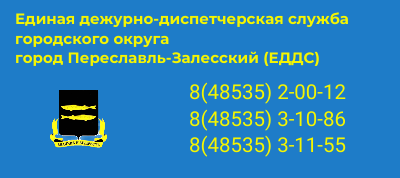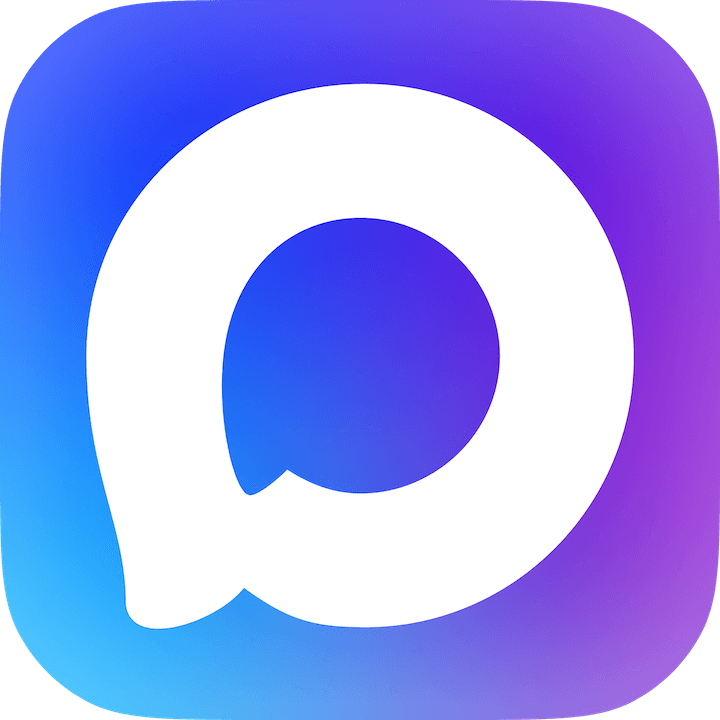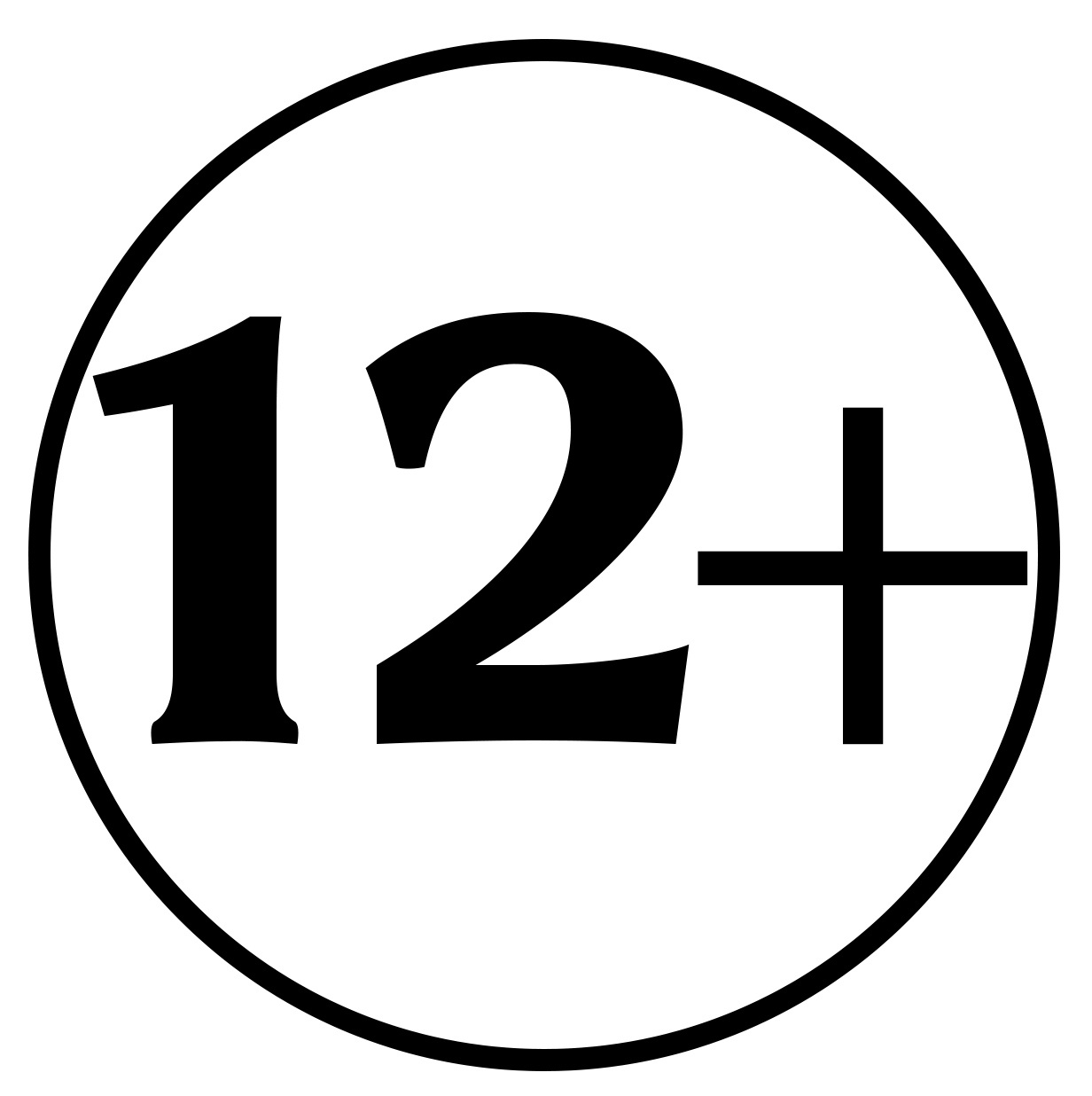Консультация ПФР: как заполнить интерактивную форму заявления «Сведения о трудовой деятельности работников» в Кабинете страхователя
В целях подготовки и представления сведений о трудовой деятельности в электронном виде страхователю (работодателю) представлена возможность посредством использования Кабинета страхователя на сайте ПФР заполнить форму «Сведения о трудовой деятельности работников» (СЗВ-ТД). Как это сделать, на что обратить особое внимание, рассказываем в деталях.
Для начала страхователю (работодателю) необходимо пройти регистрацию. Вход в Кабинет страхователя осуществляется через учетную запись в Единой системе идентификации и аутентификации (ЕСИА) на Едином портале государственных услуг РФ. Рекомендуем заблаговременно произвести регистрацию на портале госуслуг. При входе в Кабинет страхователя в списке сервисов необходимо выбрать «Сведения о трудовой деятельности работников (СЗВ-ТД)».
Заполнение интерактивной формы СЗВ-ТД осуществляется в следующем порядке: строка Отчетный период заполняется вручную, а строки ФИО и Должность, в том числе уполномоченных лиц работодателя, заполняются автоматически (данные подтягиваются из учетной записи страхователя).
заполнения сведений о трудовой деятельности в разделе «Зарегистрированные лица» необходимо использовать кнопку «Добавить ЗЛ». После нажатия кнопки «Добавить ЗЛ» страхователю (работодателю) предоставляется возможность заполнения раздела «Добавление данных о ЗЛ». Заполнение данных о застрахованном лице (работнике) осуществляется вручную, в том числе: фамилия; имя; отчество (при наличии); СНИЛС; дата рождения; пол.
При заполнении раздела «Заявление о продолжении ведения трудовой книжки» (заполняется в случае подачи заявления о продолжении ведения трудовой книжки в бумажном виде) необходимо выбрать один из статусов заявления: «подано» или «отменено».
При заполнении раздела «Заявление о представлении сведений о трудовой деятельности» (заполняется в случае ведения сведений о трудовой деятельности в электронном виде) необходимо выбрать один из статусов заявления: «подано» или «отменено».
Для отмены заполненных данных необходимо воспользоваться кнопкой «Отменить», для сохранения данных - «Сохранить».
Далее переходим к заполнению раздела «Добавление данных о мероприятии». Данный раздел заполняется в отношении застрахованного лица (работника), в отношении которого в отчетном периоде произошли кадровые мероприятия. При заполнении строки «Вид мероприятия» предоставляется возможность выбора того или иного кадрового мероприятия: прием, перевод, увольнение, переименование, установление (присвоение), запрет занимать должность (вид/деятельность), отмена мероприятия.
Заполнение прочих данных в разделе «Добавление данных о мероприятии» заполняются вручную, в том числе: дата мероприятия; должность, специальность, профессия, квалификация; структурное подразделение; вид получаемой работы; иные сведения.
В разделе «Основание» - «Документы, подтверждающие оформление трудовых отношений» - заполняются реквизиты документов, на основании которых в отношении работника проведены кадровые мероприятия (прием, увольнение, перевод и т.д.). Обращаю внимание, что в отношении одного работника страхователь (работодатель) имеет возможность добавить только 2 документа, подтверждающих оформление трудовых отношений.
В случае неверного заполнения данных или необходимости удалить документы, подтверждающие оформление трудовых отношений, необходимо нажать кнопку «Удалить».
Для отмены или сохранения мероприятия - выбрать кнопку «Отменить» или «Добавить».
Необходимо знать, что строки, отмеченные символом «*», являются обязательными к заполнению.
После полного заполнения интерактивной формы СЗВ-ТД необходимо проверить правильность заполненного документа. Как это сделать? Достаточно нажать кнопку предварительного просмотра «Предпросмотр». Кстати, именно эта кнопка дает вам дополнительную возможность сформировать печатную форму СЗВ-ТД, которую можно и сохранить, и распечатать.
И только после тщательной проверки правильности заполнения формы СЗВ-ТД вы подписываете документ и отправляете в систему ПФР. Достаточно выбрать опцию «Подписать и отправить».
УПФР в г.Ростове Ярославской области (межрайонное)

























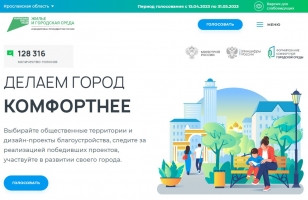



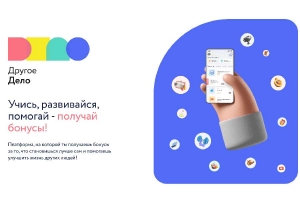
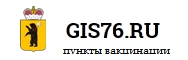







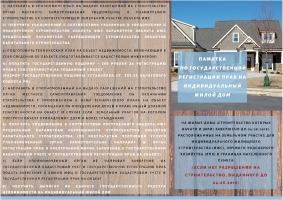

























 152020, Ярославская область, г.Переславль-Залесский, Народная пл., 1,
152020, Ярославская область, г.Переславль-Залесский, Народная пл., 1, +7 (48535) 3-28-37 (приемная), +7 (48535) 3-59-44 (редакция)
+7 (48535) 3-28-37 (приемная), +7 (48535) 3-59-44 (редакция)